浏览器保存了账号密码怎么查看,详细教您怎么查看
- 分类:win8 发布时间: 2017年11月28日 20:00:10
我们在各大网站都有账号,但是很多朋友会出现忘记了密码,在其他地方使用的时候就会很麻烦。或者说我们更改密码了,但是浏览器仍然记住密码,那么如何查看浏览器保存的账号密码呢。今天小编就来告诉大家如何查看浏览器记住的密码。
现在的电脑浏览器都可以记忆网站的用户名和密码,为的就是方便我们操作的同时有能够在我们忘记密码后,帮我们找回原来的密码,省去一些麻烦事,那么我们该怎么去查看保留在浏览器上的账号密码呢?为此,小编带来了查看浏览器保存的账号密码操作方法。
浏览器保存了账号密码怎么查看
首先打开浏览器,单击右上角的选项
在下拉菜单中选择设置选项
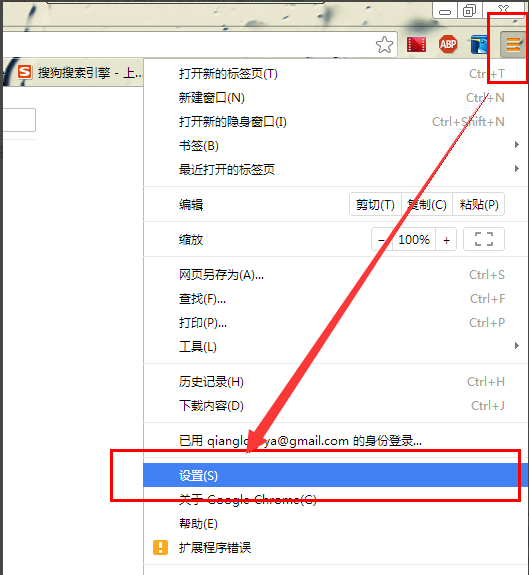
查看账号电脑图解-1
点击下面的“更多高级设置”选项
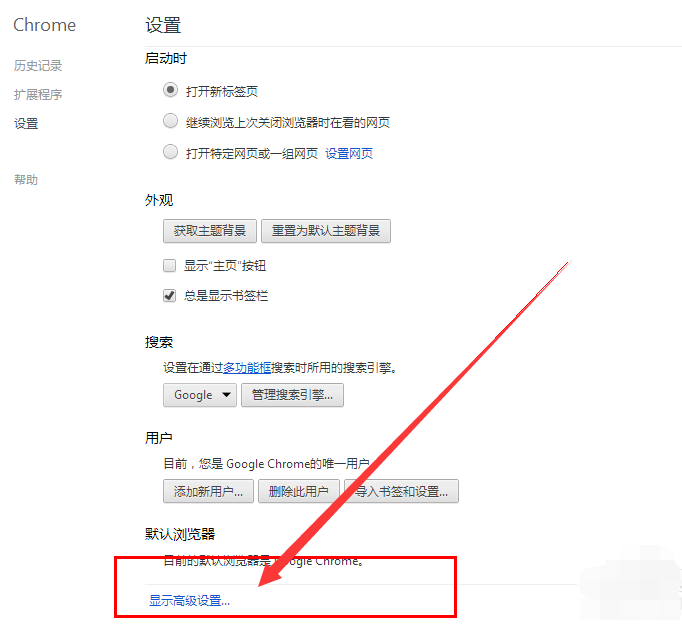
查看密码电脑图解-2
点击在隐私设置下面的“密码和菜单”的“管理已保存的密码”

账号密码电脑图解-3
找到需要查看到网站密码,单击后面的显示按钮即可显示我们的密码了。
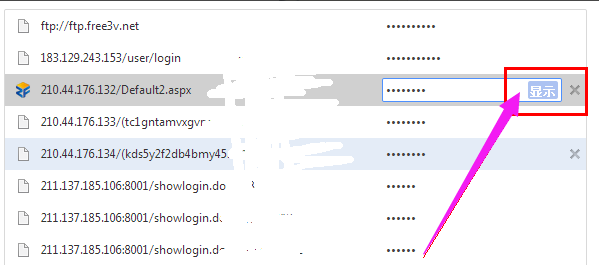
账号密码电脑图解-4

查看密码电脑图解-5
第二种浏览器:
单击右上角的火狐图标进入展开火狐火狐浏览器的设置面板,选择选项——选项。
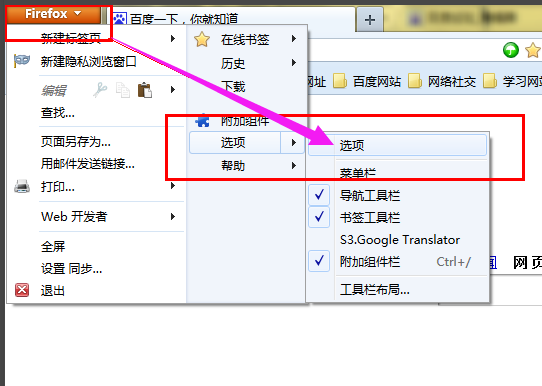
账号密码电脑图解-6
选择安全选项,点击“已保存密码”的选项,

查看账号电脑图解-7
点击下面的“显示密码”就可以查看密码了。

查看账号电脑图解-8
以上就是查看浏览器保存的账号密码操作方法了。
猜您喜欢
- 应用程序初始化失败,详细教您应用程序..2018/08/09
- 小编教你xp与win10的区别2017/10/09
- ENZ电脑一键重装系统xp图文详解..2019/08/26
- 安装win7 64位旗舰版图文教程..2017/02/20
- 耳麦不能说话,详细教您耳麦不能说话怎..2018/09/15
- 详解win8怎么升级win10系统2019/03/11
相关推荐
- intel处理器,详细教您intel处理器怎么.. 2018-04-02
- 主编教您如何提升电脑的运行速度.. 2018-12-19
- 老毛桃u盘装系统教程图解 2016-10-22
- 内存卡读不出来怎么办,详细教您手机内.. 2018-06-19
- NVIDIA GeForce 310M,详细教您nvidia .. 2018-01-27
- xp系统安装版,详细教您电脑怎么安装xp.. 2018-08-16



